Hace años todos compartíamos los juegos con nuestros amigos. Recién comprado el juego y tras finalizarlo, el intercambio de títulos comenzaba. Un intercambio equivalente ya que, mientras uno dejaba un título, el otro dejaba otro. Pero ahora esto es mucho más sencillo cuando hablamos de juegos sin formato físico. Te enseñamos cómo compartir juegos con Steam Family Sharing.
Una de las plataformas más conocidas para este tipo de juegos es Steam. Con un amplio catálogo de juegos, la plataforma de videojuegos para PC es conocida mundialmente. Es un software mediante el cual se pueden comprar e instalar juegos. Y, por supuesto, ahora compartir con tus amigos y familiares.
Compartir juegos con Steam Family Sharing: Datos a tener en cuenta antes de empezar
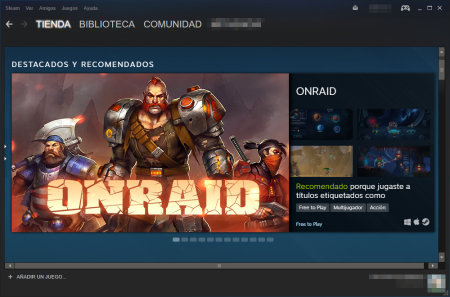
Primero tienes que saber que el préstamo familiar permite que jueguen a tus juegos. Teniendo sus propios logros y usando la nube de Steam. Obviamente, esto es para ambas partes. Por supuesto, todo esto tiene una serie de contras.
Principalmente hay hasta 5 cuentas con las que poder compartir y un máximo de 10 equipos. Importante que, para el uso de juegos, autorices los equipos o no podrán hacer uso de los juegos. Por supuesto, es necesario estar conectado a Internet. Pero, como gran contra, es la limitación simultánea. Si un amigo juega al título que tú quieres, no podrás jugar hasta que él deje de jugar.
Por último tres puntos que debes tener en cuenta:
- Si un usuario con el que has compartido realiza una infracción, la acción puede recaer sobre ti. Es posible que, con esto, puedas recibir un bloqueo por VAC. Ten cuidado con las personas con las que compartes.
- No todos los juegos están disponibles para compartir. Puede fallar con títulos que tengan contenidos de terceros (suscripción, activación secundaria o una cuenta). Ante todo, no compartas tus claves.
- No puedes comprar contenido descargable en un juego compartido. No puedes comprar DLCs, aunque si tu amigo los ha comprado tú sí podrás descargarlos y jugarlos.
Compartir juegos con Steam Family Sharing: Activación de Steam Guard
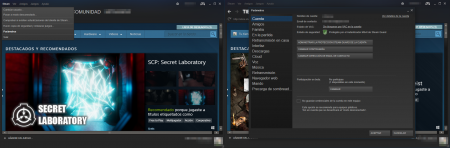
Para llevar a cabo esta configuración, no tienes que hacer gran cosa. No necesitas unos amplios conocimientos de informática. Aunque, lo que sí necesitas, es tener una cuenta abierta en Steam.
- Para empezar tienes que entrar dentro de la aplicación. Escribe tu usuario y contraseña.
- Una vez dentro, ve a la parte superior izquierda y haz clic sobre “Steam”.
- Hecho esto, te abrirá una serie de opciones. Entra en “Parámetros”.
- Por defecto, te abrirá la pestaña “Cuenta”. Aquí es donde tienes que “activar Steam Guard”. Si ya tuvieses este activo, en “Estado de seguridad” tendrás un mensaje. En este se indicará una fecha o cómo está protegido.
- De no tenerlo activo, pulsa sobre “Administrar la protección Steam Guard de la cuenta”. Y configura este.
- Con el primer paso realizado, ahora viene el segundo con la configuración de compartir.
Compartir juegos con Steam Family Sharing: Activación de compartir

- En la misma ventana que tenías abierta anteriormente, pulsa en la opción “Familia”.
- Verás que aparece desmarcada la opción “Autorizar el préstamo familiar en este equipo”.
- Al activar la casilla, te saldrá el directorio de cuentas compartidas. El cual, ahora mismo, debería ser cero.
- Antes de nada, piensa bien en las personas con las que vas a compartir los juegos. Ya que tienes un máximo de 5 usuarios con los que compartir. No confundir con los 10 equipos que puedes administrar.
- Si por ejemplo algún familiar decide dejar de usar Steam, podrás quitarlo desde aquí. Simplemente suprimes sus requisitos y listo.
- Para que la configuración sea efectiva, reinicia Steam.
Compartir juegos con Steam Family Sharing: Cómo poder jugar estos títulos
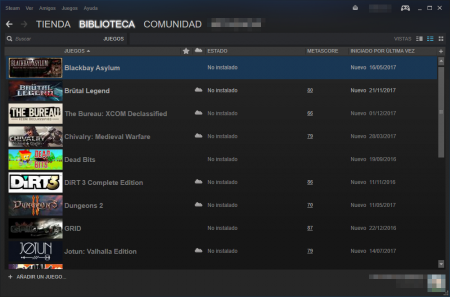
- Para poder ver estos juegos cedidos, pulsa sobre la “Biblioteca”.
- En esta ya no sólo aparecerán tus juegos. Sino que, justo encima de tus juegos, estará la lista de juegos de tu amigo o familiar.
- Si te interesa alguno de los títulos, no tendrás más que seguir los pasos de instalación como siempre.
- Pulsar sobre “Instalación” y continuar el proceso.
Y ya está, esperamos que te haya gustado el tutorial cómo compartir juegos con Steam Family Sharing. No dudes en echar un vistazo a nuestro blog. Encontrarás los mejores tutoriales para tu PC, tablet y smartphone. Quizás te interese cómo aprovechar todas las funciones de Windows Defender.
Siguiente » Como jugar con el mando de PS4 en PC
